Có rất nhiều các giúp bạn mở Settings trên Windows 10, tool giúp bạn xây dựng Windows 10 nhanh và hiệu quả nhất. Liệu trong số các cách mở Settings trên Windows 10 bạn đã biết được bao nhiêu cách, cùng liệt kê cách mở Settings trên Windows 10 với Bảo Tiến Giang nhé.
Settings trên Windows 10 hay còn gọi là Windows Settings, một thành phần mới được bổ sung và hoàn thiện trên Windows 10 nhằm thay thế cho Control Panel. Và bạn cũng nên làm quen dần với các cách mở Settings trên Windows 10 đi vì nó sẽ là tool thay thế hoàn toàn Control Panel trong tương lai đó.
Việc mở Settings trên Windows 10 là hoàn toàn đơn giản và dễ dàng nhưng liệu bạn biết được bao nhiêu cách vào Settings trên Windows 10. Bảo Tiến Giang dám chắc rằng còn rất nhiều cách mà bạn chưa biết đến được sẽ có mặt trong bài viết dưới đây.
Cách mở Settings trên Windows 10
Windows Settings là gì, chức năng nó là gì?
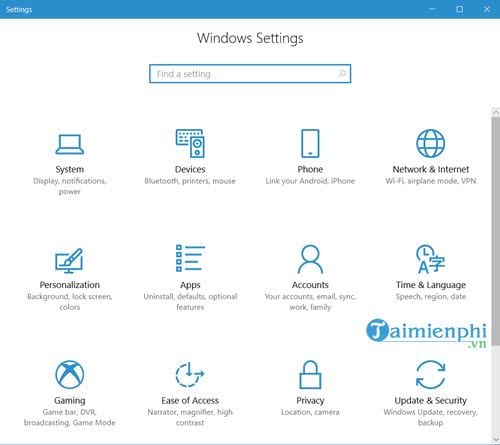
Trước khi đi vào chi tiết các cách mở Settings trên Windows 10 chúng ta cùng tìm hiểu một chút về Windows Settings trên Windows 10 nhé.
– Windows Settings là phần giúp bạn xây dựng các chế độ, active các chức năng có trên hệ điều hành Windows 10 bao gồm phần hiền thị, phần kết nối các thiết bị hay các vấn đề liên quan đến mạng dây, WiFi.
– Như đã nói ở trên Windows Settings được tạo ra để thay thế cho Control Panel nên nó bao gồm rất nhiều chức năng, chức năng của Control Panel nhưng được hiển thị dưới dạng dễ hiểu và dễ dùng hơn. Ví dụ như các vấn đề liên quan đến ứng dụng, phần mềm trên máy tính hay việc chỉnh sửa ngôn ngữ hiển thị, bàn phím.
Ngoài ra Windows Settings có những thành phần vượt trội hơn như chức năng Gaming cho phép xây dựng chế độ Game Bar hoặc Game DVR chẳng hạn. Mặc dù Windows Settings đang trong quá trình hoàn thiện nhưng nó cũng khá đầy đủ các chức năng và hứa hẹn sẽ sớm thay thế Control Panel hoàn toàn trong các phiên bản kế tiếp.
1.Mở Settings trên Windows 10 trên Start Menu
Một cách vô cùng nhanh chóng để mở Windows Settings đó là mở Start Menu lên là bạn sẽ thấy biểu tượng bánh răng, đó chính là Windows Settings mà chúng ta đang tìm kiếm.
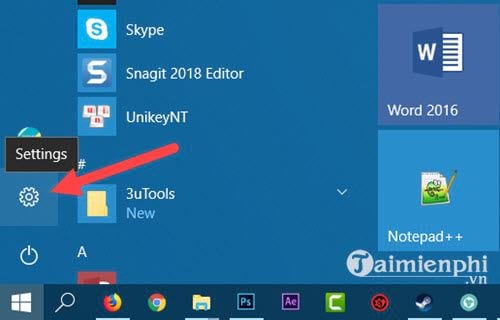
2. Mở Settings trên Windows 10 bằng phím tắt
Vô cùng đơn giản, dễ làm và dễ nhớ chính là dùng các phím tắt để mở Settings trên Windows 10. Và cụm phím tắt bạn dùng ở đây chính là Windows + I (hình mình họa ở dưới) để có thể mở được Windows Settings.
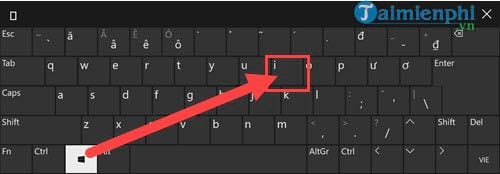
3. Mở Settings trên Windows 10 bằng Power Menu
Power Menu là một thành phần mới được bổ sung trên Windows 10, để mở được Power Menu bạn chỉ cần nhấn tổ hợp phím Windows + X và sau đó bạn sẽ thấy được ngay biểu tượng Settings tại đó.
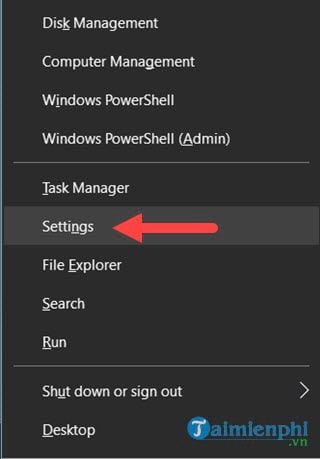
4. Mở Settings trên Windows 10 bằng Command Prompt, Powershell
Command Prompt hay còn gọi tắt là CMD, ở trên Windows 10 còn một tool tương tự nữa là Powershell và bạn có thể dùng một trong 2 tùy theo ý thích để mở Settings trên Windows 10.
Bước 1: Đầu tiên hãy nhấn tổ hợp phím Windows + R để mở hộp lệnh Run sau đó gõ vào đó cmd nhé
Lưu ý: Nếu dùng Powershell thì bạn gõ Powershell.
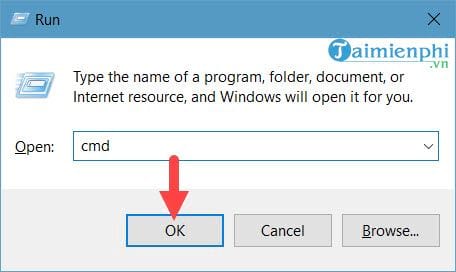
Bước 2: Trong Command Prompt (hoặc Powershell) bạn gõ lệnh start ms-settings: để mở Settings trên Windows 10.
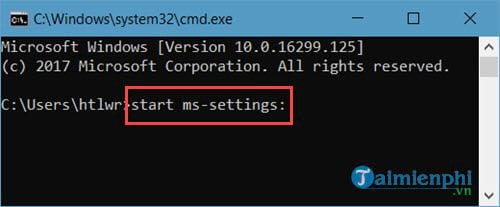
5. Mở Settings trên Windows 10 bằng lệnh Run
Tương tự như cách trên nhưng bạn không cần phải vào Command Prompt hay Powershell làm gì cả. Đơn giản chỉ là nhấn tổ hợp phím Windows + R để mở hộp lệnh Run sau đó gõ vào đó ms-settings: là đã có thể mở được rồi.
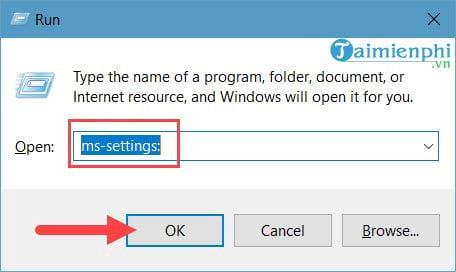
6. Mở Settings trên Windows 10 bằng tìm kiếm
Quả thực việc tìm kiếm các file, folder hay các chức năng trên Windows 10 rất hay được dùng và nếu như bạn cũng “quen tay” với việc tìm kiếm thì lần tới hãy gõ Settings vào để tìm và mở Settings trên Windows 10 nhé.
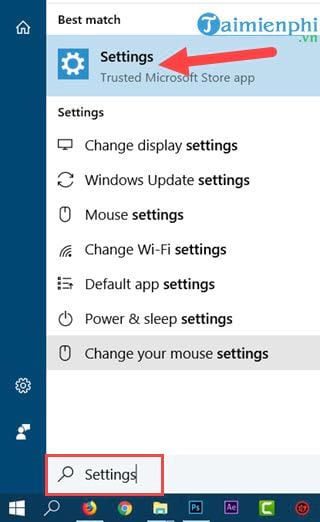
7. Mở Settings trên Windows 10 bằng Action Center
Action Center hay còn gọi là trung tâm thông báo, nơi tập hợp các thông báo trên Windows 10 và kèm theo các nút chức năng có thể active nhanh trong đó có Windows Settings. Để mở Action Center bạn chỉ cần nhấn vào biểu tượng góc phải màn hình hoặc dùng tổ hợp phím Windows + A rồi sau đó chọn All Settings để vào Windows Settings.
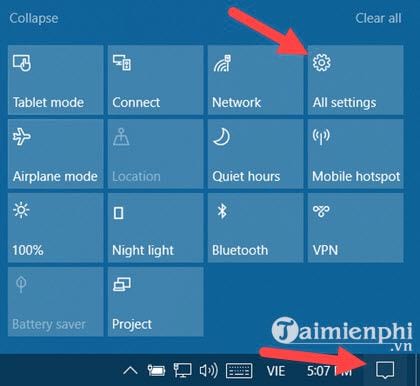
Với 7 cách mà Bảo Tiến Giang vừa giới thiệu cho bạn để mở Settings trên Windows 10. Qua bài viết trên sẽ giúp bạn có thêm nhiều cách mở khác nhau và giúp bạn cập nhật (Update) thêm kiến thức về dùng Windows 10.
Và nếu là người mới dùng Windows 10 thì đừng quên cập nhật (Update) ngay cho minh các phím tắt Windows 10 nhé, dùng phím tắt là cách nhanh nhất giúp bạn làm quen với các chức năng và phím tắt Windows 10 cũng không phải là ngoại lệ.
Để dùng Windows 10 một cách tốt nhất, bạn nên cập nhật (Update) driver cho Windows 10 đầy đủ, có nhiều cách giúp cập nhật (Update) driver Windows 10 mà bạn có thể làm theo bài hướng dẫn của Bảo Tiến Giang
Settings trên Windows 10 hay còn gọi là Windows Settings, một thành phần mới được bổ sung và hoàn thiện trên Windows 10 nhằm thay thế cho Control Panel. Và bạn cũng nên làm quen dần với các cách mở Settings trên Windows 10 đi vì nó sẽ là tool thay thế hoàn toàn Control Panel trong tương lai đó.